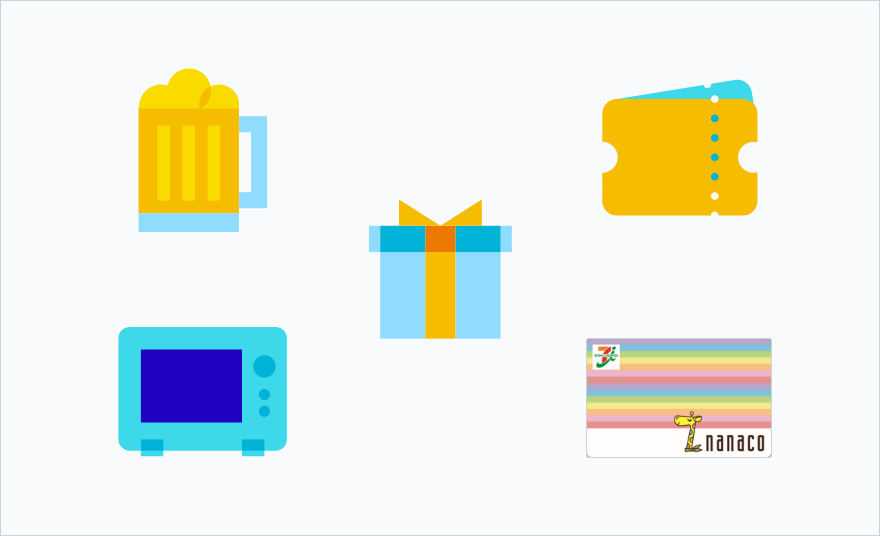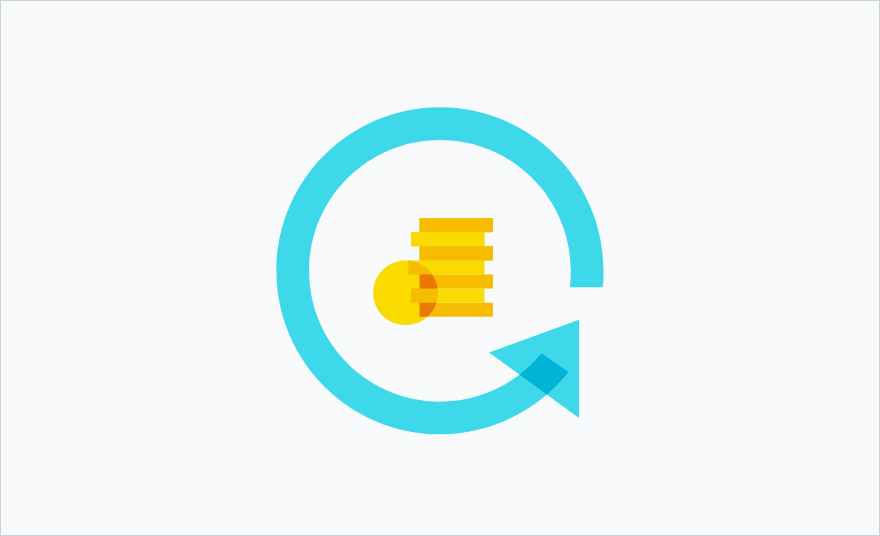ご利用ガイド
ご利用の流れ
- ログインをする
-
1. ログインボタンを選ぶ

TOPページの上部にあるメニューアイコン(左画像赤枠❶)を選ぶと、マイページのメニューが表示されます。
メニュー内にある「ログインボタン(左画像赤枠❷)」を選択します。2. MyJCB ID・パスワードを入力する
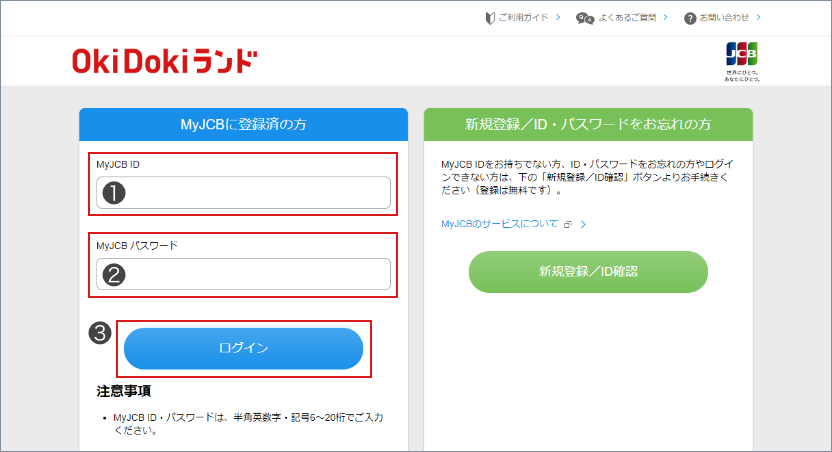
MyJCB ID(左画像の赤枠❶)・パスワード(左画像の赤枠❷)にそれぞれ入力し、ログインボタン(左画像赤枠❸)を選択すると、ログインが完了します。
※MyJCBへ未登録の方は、同ページ内の下部にそれぞれ「新規登録」の案内がございますので、ご登録をお願いいたします。
- ショップを探す
-

TOPページにある「キーワード検索(左画像❶)」や、「ランキング(左画像❷)」等、お好きなところから気になるショップサイトを選びます。そのほかにも各種検索方法があります。
そのほかの検索方法はこちら
- ショップに移動する
-
1. ショップを選ぶ
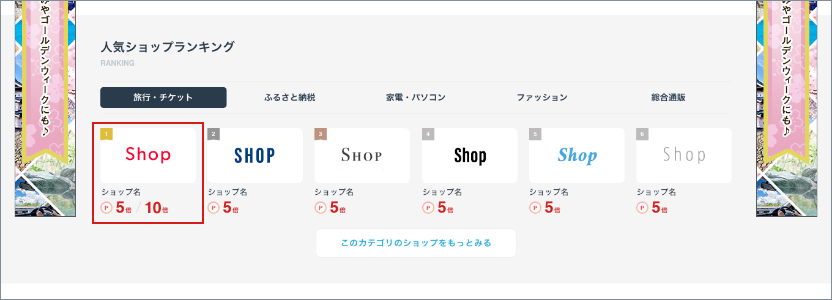
気になるショップを選びます。
2. 「ショップをみる」ボタンを選択する
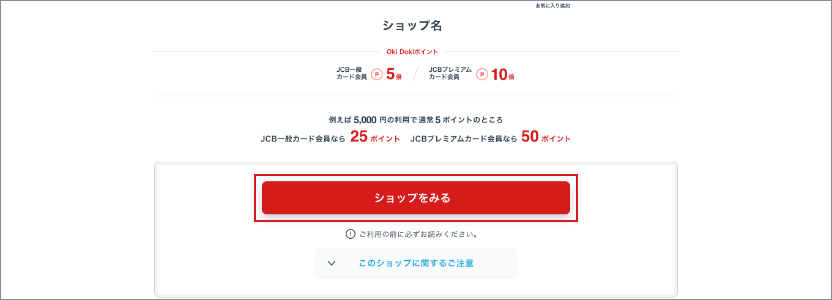
1で選んだショップの詳細ページにある、「ショップをみる」ボタン(左画像赤枠)を選択します。
3. 移動中画面が表示されます
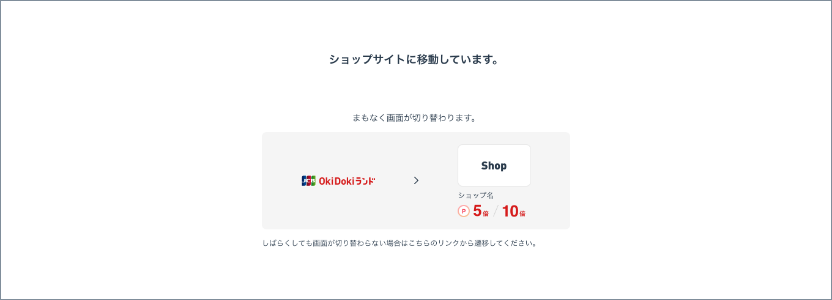
ショップサイトへの移動中を表す画面(左画像)が表示され、お待ちいただくとショップサイトのページが自動的に表示されます。これで移動は完了です。
- お買い物〜ボーナスポイントを獲得
-
1. お買い物をする
ショップサイトに移動したあと、商品を選び、JCBカードでお買い物をします。
2. ボーナスポイントを獲得
ご請求の確定後、ボーナスポイントが付与されます。ショップによってボーナスポイント付与時期が異なるので、ショップの詳細ページにてご確認ください。
ボーナスポイントの付与、確認方法などの詳しい説明はこちら
- ボーナスポイント付与の対象となるために
-
ボーナスポイント付与の対象となるために、以下にお気をつけください。
・当サイト利用前にカートに商品を入れてしまう
・当サイトからショップサイトへ移動したのち、商品・サービスの購入前に別のサイトにアクセスしてしまうその他、ボーナスポイントがたまらないケースはこちらをご確認ください。
ボーナスポイントについて
- ボーナスポイントとは
-
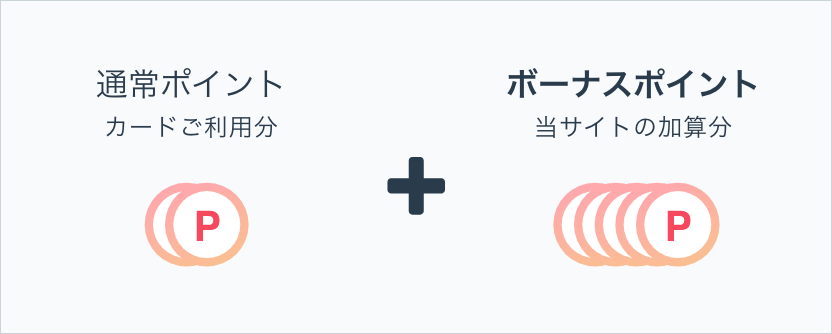
カードご利用分は通常ポイント、当サイトを利用して付与されるポイントはボーナスポイントとしてOki Dokiポイントを付与いたします。
- ボーナスポイントの表記と計算方法
-
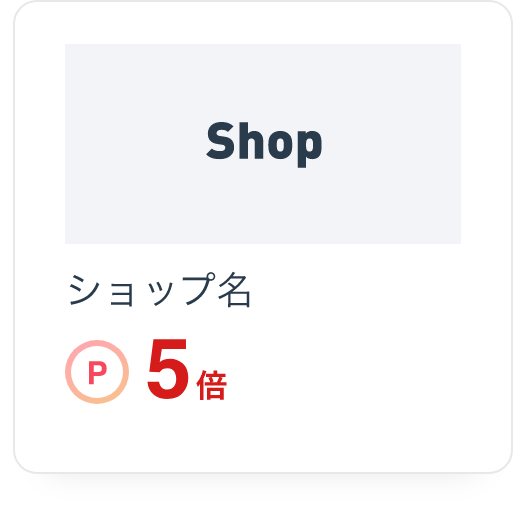
購入金額に対して付与される通常ポイントに、記載の倍率を掛け合わせたOki Dokiポイントを獲得することができます。
※通常ポイントは、ご利用金額1,000円につき、1ポイント付与されます。
例)上画像のショップでお買い物をした場合、1,000円につき5ポイント獲得できます。
通常ポイント:1ポイント
ボーナスポイント:4ポイント
※JCB一般カード会員の場合定額のショップについて

Oki Doki ランド を経由してご利用いただくと、記載のポイントが付与されます。
- ボーナスポイント付与の対象
-
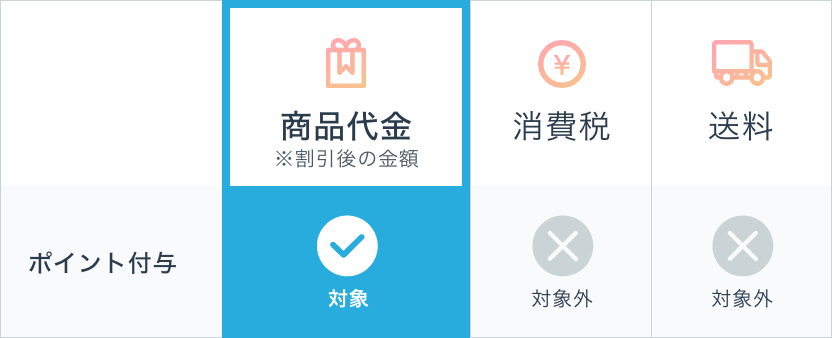
当サイトを経由してご利用いただいた金額のうち、消費税や配送料を除いた金額を対象に、各ショップの倍率ポイントを付与します。
なお、ショップ独自のポイントなどを利用し金額が割引となっている場合には、割引後の金額がポイント付与の対象となります。
- ボーナスポイントの付与時期
-
ボーナスポイントの付与時期はショップにより異なりますので、各ショップの詳細ページにてご確認ください。また、「旅行・チケット」カテゴリ出店ショップについては原則、旅行実施後にボーナスポイント付与とさせていただきます。なお、カードご利用分の通常ポイントはご請求金額確定時に付与されます。
※上の内容に限らず、ご利用状況によっては、ポイント付与時期が遅れる場合がございます。
- たまったボーナスポイントの確認方法
-
Oki Doki ランド で確認する場合
1. ログインボタンを選ぶ

TOPページの上部にあるメニューアイコン(左画像赤枠❶)を選ぶと、マイページのメニューが表示されます。
メニュー内にある「ログインボタン(左画像赤枠❷)」を選択します。2. MyJCB ID・パスワードを入力する
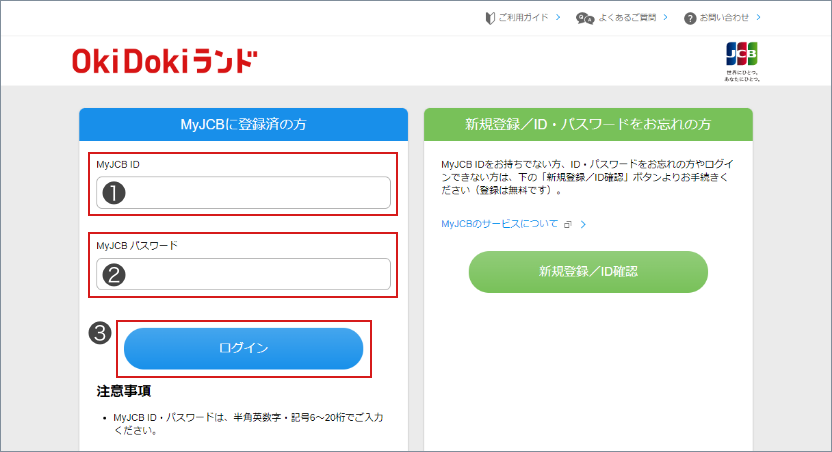
MyJCB ID(左画像の赤枠❶)・パスワード(左画像の赤枠❷)にそれぞれ入力し、ログインボタン(左画像赤枠❸)を選択すると、ログインが完了します。
※MyJCBへ未登録の方は、同ページ内の下部にそれぞれ「新規登録」の案内がございますので、ご登録をお願いいたします。
3. マイページメニューから「ポイント獲得明細」を選ぶ

メニュー内「ポイント獲得明細」を選択します。
4.照会したい対象月を選択する

Oki Doki ランド で獲得したボーナスポイントが表示されます。
※購入金額はボーナスポイント付与の対象となった金額です。(税、送料等は対象とならない場合があります。)
※JCBカードのご利用に対して付与される通常獲得ポイントは含まれません。
※通常獲得ポイントは「1,000円(税込)のご利用で1ポイント」となります。
MyJCBで確認する場合
JCBの会員専用WEBサービス「MyJCB」にログインすることでご確認いただけます。
「ポイントの履歴照会」より「獲得ポイント詳細」をご確認ください。
対象月にOki Doki ランド で獲得したポイントの合計数が表示されます。※Oki Doki ランド のポイント倍率は「カードご利用代金明細」の備考欄には表示されません。
MyJCBはこちら
- Oki Dokiポイントの使い方
ショップ検索
- キーワードから探す
-

「検索バー(左画像の赤枠内) 」から、検索したいショップ名を入力し、虫眼鏡のマークを選択します。
- カテゴリから探す
-

トップページの「ショップカテゴリー」から、検索したいカテゴリ名を選びます。
※人気順等からも探せます。
- ショップ一覧(50音順)から探す
-
1. 「ショップ一覧をみる」を選択する

ショップカテゴリーの右側もしくはメニュー内「ショップ一覧」の「ショップ一覧をみる」を選択します。
2. ショップの頭文字から探す
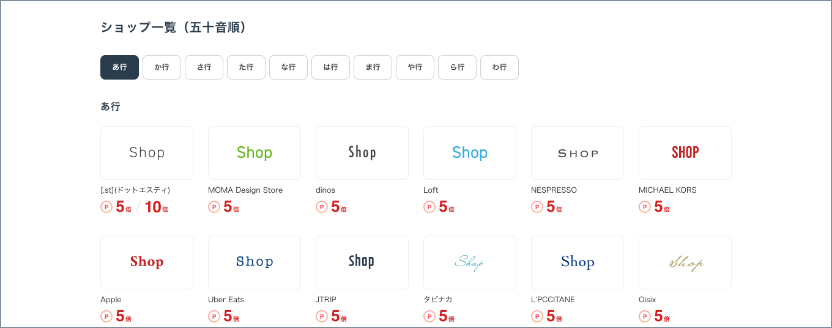
ショップの頭文字から、ショップ名を探します。
ショップ一覧(50音順)はこちら
ショップのクーポンの確認・利用方法
- ショップのクーポンを確認する
-
1. メニューアイコンを選択する

TOPページの上部にあるメニューアイコン(左画像赤枠)を選択します。
2. クーポン一覧を選択する

3. 「クーポン一覧」からお好きなクーポンを選択する

「クーポン一覧」のページから、見たいクーポンを選択します。
4. 詳細ページでショップのクーポンを確認する
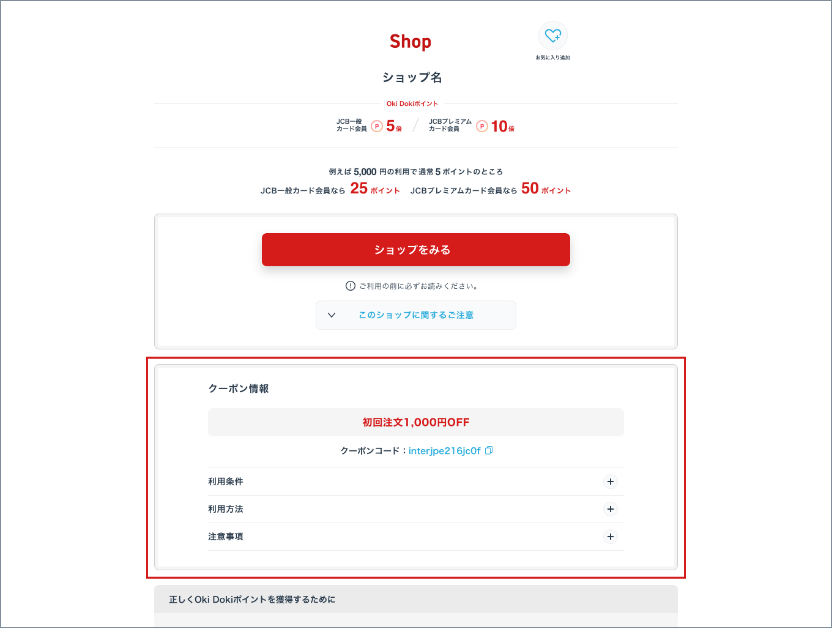
クーポンを確認したいショップの詳細ページを表示します。
ページ内にある「クーポン情報」から内容を確認することができます。
クーポンの配信がない場合、「クーポン情報」は表示されません。
- ショップのクーポンを使う
-
クーポンの利用方法はショップにより異なりますので、各ショップの詳細ページ内にある「クーポン情報」にてご確認ください。
お気に入りを利用する
- お気に入りとは
-
よく使うショップを登録しておけば、アクセスしやすくなる機能です。
- ショップをお気に入りに登録をする
-
「お気に入りに追加」ボタンを選択する
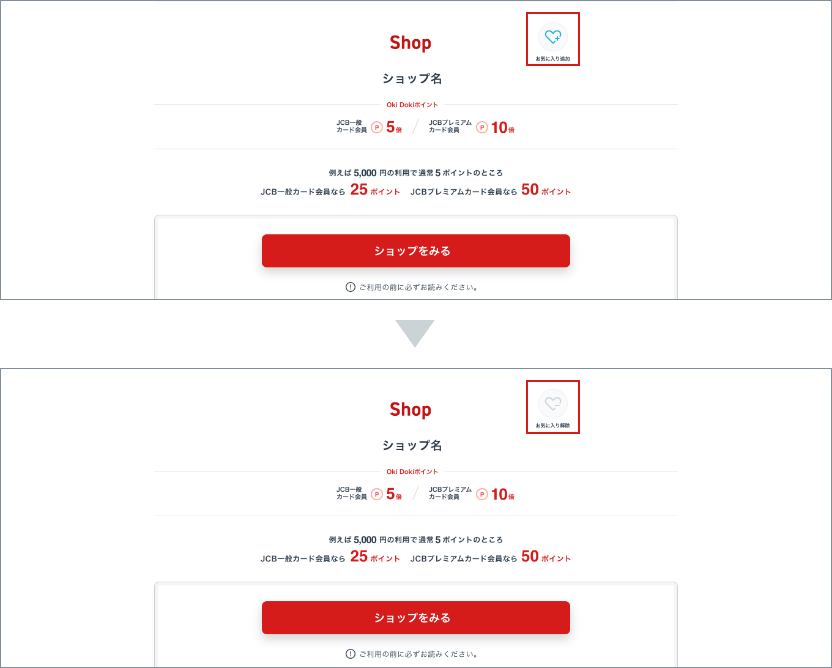
気に入ったショップのハートマーク(左画像の赤枠)を押して、色が変化していれば、登録完了となります。
- お気に入りに登録したショップを確認する
-
1. ログインボタンを選ぶ

TOPページの上部にあるメニューアイコン(左画像赤枠❶)を選ぶと、マイページのメニューが表示されます。
メニュー内にある「ログインボタン(左画像赤枠❷)」を選択します。2. MyJCB ID・パスワードを入力する
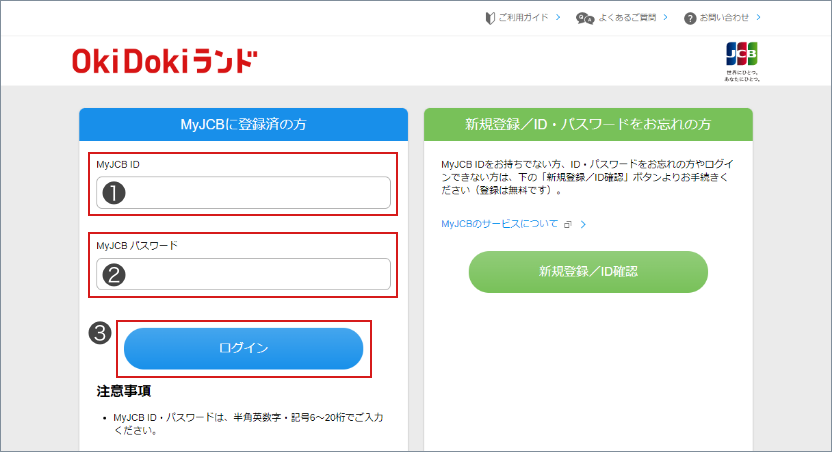
MyJCB ID(左画像の赤枠❶)・パスワード(左画像の赤枠❷)にそれぞれ入力し、ログインボタン(左画像赤枠❸)を選択すると、ログインが完了します。
※MyJCBへ未登録の方は、同ページ内の下部にそれぞれ「新規登録」の案内がございますので、ご登録をお願いいたします。
3. マイページメニューから「お気に入り」を選択する

マイページメニューから、「お気に入り」を選択します。
4. お気に入りのショップを確認する
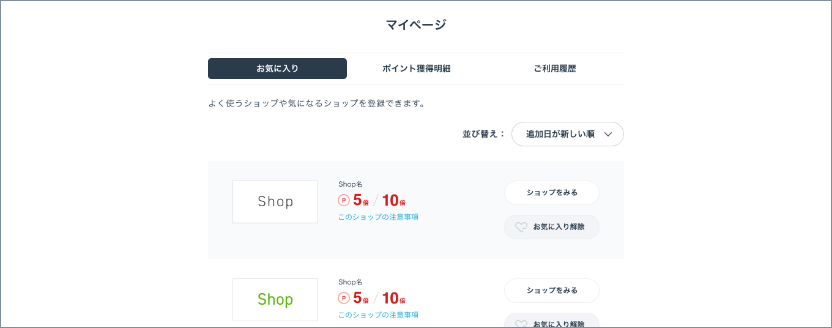
お気に入りショップの一覧が表示され、確認ができます。
- お気に入りショップページの使い方
-
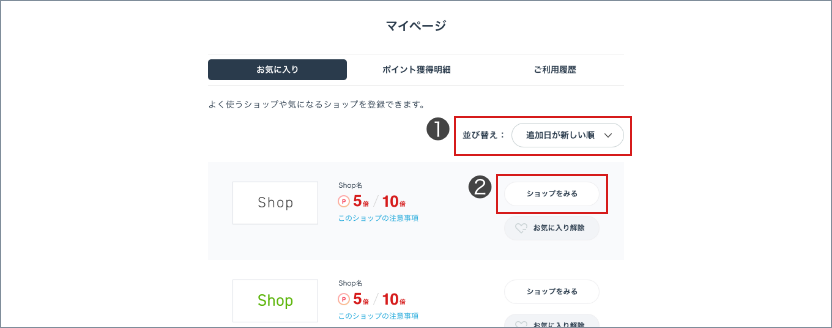
❶ショップの並び順を変更することができます。
❷現在登録されているお気に入り一覧から、該当のショップを解除することができます。
ホームアイコン追加について
- ホームアイコン追加とは
-
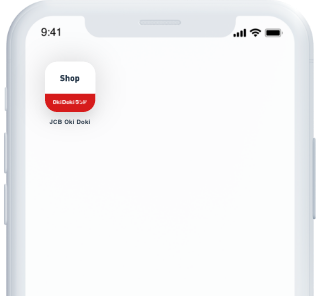
スマートフォンのホーム画面にショップのアイコンを追加する機能です。よく使うショップを追加しておけば、手軽に目的のショップの詳細ページを開くことができます。
※パソコンからはご利用いただけません。
- ホームアイコンの追加方法
-
1. 「ホームアイコン追加」を選択する

追加したいショップの詳細ページを開き、「ホーム画面にアイコンを追加する」を選択します。
2. 表示されたページの案内に従って操作する
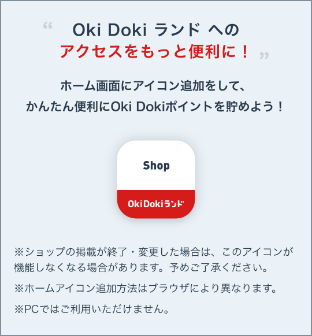
表示されたページの案内に従って操作し、ホームアイコンを追加します。
※追加方法はお使いのブラウザの環境によって異なります。イメージは一例です。
ご利用履歴について
- ご利用履歴とは
-
Oki Doki ランド からショップサイトに移動した履歴を確認することができます。
- ご利用履歴を確認する
-
1. ログインボタンを選ぶ

TOPページの上部にあるメニューアイコン(左画像赤枠❶)を選ぶと、マイページのメニューが表示されます。
メニュー内にある「ログインボタン(左画像赤枠❷)」を選択します。2. MyJCB ID・パスワードを入力する
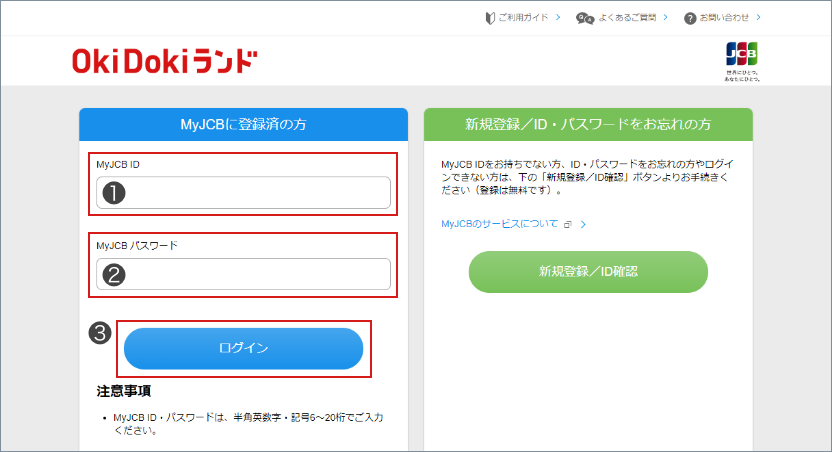
MyJCB ID(左画像の赤枠❶)・パスワード(左画像の赤枠❷)にそれぞれ入力し、ログインボタン(左画像赤枠❸)を選択すると、ログインが完了します。
※MyJCBへ未登録の方は、同ページ内の下部にそれぞれ「新規登録」の案内がございますので、ご登録をお願いいたします。
3. マイページメニューから「ご利用履歴」を選択する

マイページメニューから、「ご利用履歴」を選択します。
4. 「ご利用履歴」を確認する
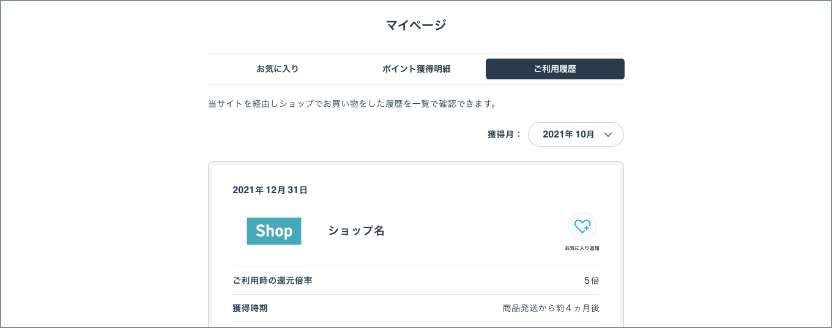
ご利用履歴のページが表示され、これまでにOki Doki ランド からショップサイトへ移動した履歴を確認することができます。
※ご利用履歴表示分につきまして、ボーナスポイントが付与されるとは限りません。
- ※画像はすべてイメージです。
解決しなかった場合